
Dropbox за замовчуванням синхронізує все на всіх ваших комп’ютерах. Але, можливо, це не те, що ви хочете.
Якщо ви встановили Dropbox на декількох комп’ютерах або ділитеся обліковим записом із членами сім’ї, можливо, на всіх ваших машинах синхронізуються папки, які ви не хочете, особливо якщо у вас мало місця на жорсткому диску.
На щастя, Dropbox дозволяє вибирати, які папки синхронізуватись із якими комп’ютерами. Це називається Selective Sync, але щоб знайти його, вам доведеться трохи покопатись.
Спочатку знайдіть піктограму Dropbox у системному треї. У Windows є велика ймовірність того, що вам потрібно буде натиснути стрілку вгору ліворуч на системній панелі, щоб побачити піктограми, на які натискають рідко. На Mac це буде у вашому рядку меню.

Незалежно від вашої операційної системи, ви побачите стандартне вікно Dropbox, яке включає рухомий список нещодавно синхронізованих файлів. Клацніть на піктограму шестірні, а потім натисніть «Налаштування».
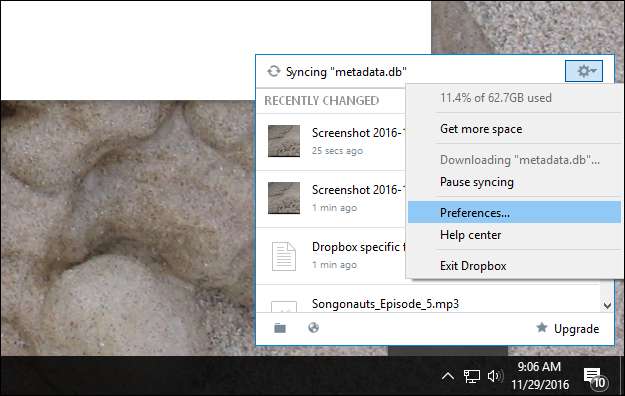
З'явиться вікно. Клацніть на вкладці «Обліковий запис» у цьому вікні та натисніть кнопку «Селективна синхронізація».
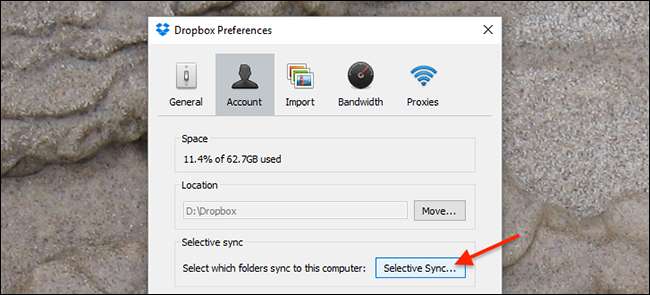
Звідси з’явиться підвікно, яке дозволить вам зняти прапорець з певних папок або підпапок. Зніміть усе, що ви не хочете синхронізувати з комп’ютером, яким ви зараз користуєтеся. Я ділюся обліковим записом зі своєю дружиною, щоб я міг, наприклад, зняти прапорець з її робочої папки.
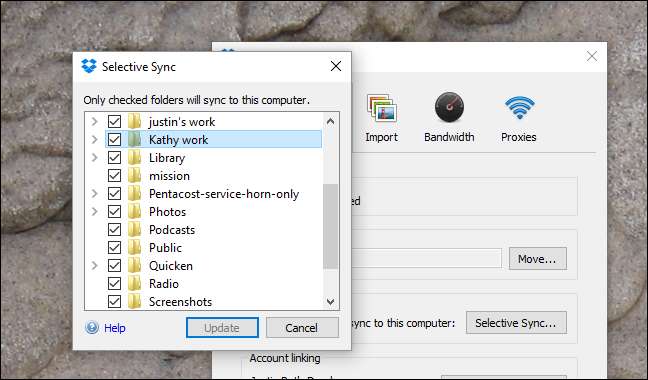
Зверніть увагу, що зняття прапорця з папки не призведе до видалення цієї папки з хмари чи будь-якого іншого комп’ютера: все це робить неможливість синхронізації даної папки з комп’ютером, яким ви зараз користуєтеся. Якщо на інших комп’ютерах є файли, які ви не хочете, вам доведеться повторити цей процес на цих машинах.
Вибравши, які папки не синхронізувати, натисніть "Оновити". Dropbox попросить вас підтвердити своє рішення, пояснивши, що це означає.
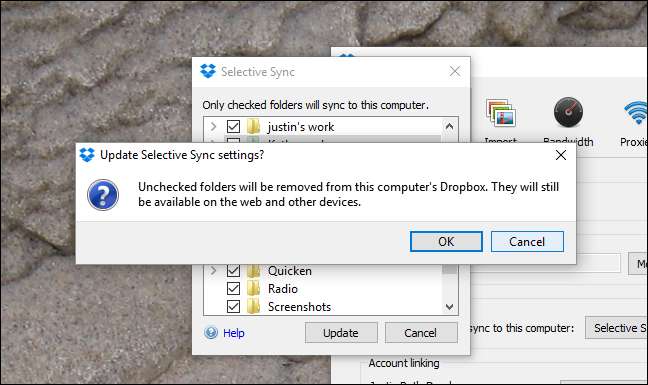
Потім Dropbox почне працювати над видаленням файлів, для яких ви не встановили прапорець, і не синхронізує їх із цим комп’ютером, поки ви не зміните налаштування назад. Як згадувалося раніше, файли залишаться доступними в Інтернеті та на будь-яких інших комп’ютерах, які ви налаштували за допомогою свого облікового запису Dropbox.







